首页 > google浏览器缓存积累导致加载缓慢如何彻底清理
google浏览器缓存积累导致加载缓慢如何彻底清理
来源:Chrome浏览器官网时间:2025-07-30
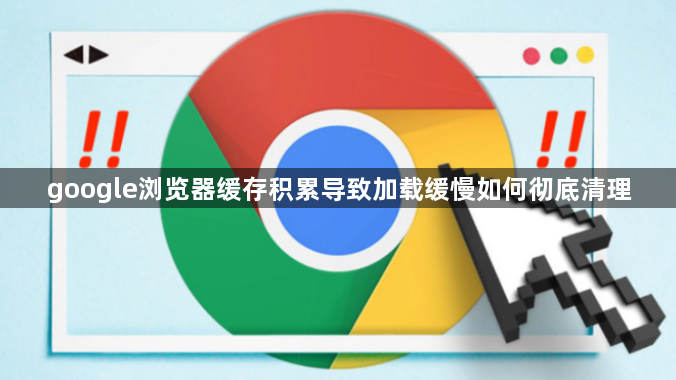
1. 打开浏览器设置界面:双击桌面或任务栏中的谷歌浏览器图标启动程序。点击浏览器右上角三个垂直排列的点状菜单按钮,在下拉选项中选择“设置”。这个页面包含了各项与浏览器运行相关的参数配置入口。
2. 进入隐私安全模块:向下滚动鼠标滚轮浏览设置项,找到并点击“隐私和安全”分类。该区域集中管理着用户的数据保护及清除功能,是处理缓存的核心位置。
3. 启动数据清理流程:在隐私设置页面点击“清除浏览数据”按钮。系统会弹出新窗口要求选择待删除的信息类型及时段范围。
4. 选定缓存文件类型:于对话框内勾选“缓存的图片和文件”选项。这是专门针对存储在本地的网页资源副本进行的清理操作,能有效释放磁盘空间。
5. 设置全面的时间跨度:为彻底移除所有积累内容,将时间范围调整为“全部时间”。此举确保从首次使用至今的所有缓存都被纳入清除计划。
6. 执行最终删除指令:仔细核对所选项目无误后,点击“清除数据”按钮。浏览器随即开始扫描并擦除指定范围内的缓存记录,过程耗时依数据量而定。
7. 利用快捷键快速操作:按下Ctrl+Shift+Delete(Windows系统)或Cmd+Shift+Delete(Mac系统)组合键可直接调出数据清理面板。在此同样选择“缓存的图像和文件”并设定合适时间区间完成即时清理。
8. 通过更多工具路径访问:点击菜单栏中的“更多工具”,随后选择“清除浏览数据”。此路线提供了另一种抵达相同功能的入口,适合习惯传统导航的用户。
9. 验证清理效果反馈:完成上述步骤后重新加载之前响应迟缓的网页。理论上页面应呈现更快的渲染速度,证明缓存已成功被清空。
10. 养成定期维护习惯:建议每月至少执行一次完整缓存清理,防止新旧数据混杂影响浏览器性能。频繁使用的设备可适当缩短周期至每周一次。
11. 辅助手段禁用单页缓存:对于特定需要实时更新的网页,可通过按F12开启开发者工具,切换至“网络”标签页启用“禁用缓存”选项。这能强制浏览器绕过缓存直接获取最新内容。
12. 手动干预顽固残留项:若发现某些异常顽固的缓存条目未被自动清除,可在开发者工具中右键点击对应请求,选取类似“Clear browser cache”的命令进行针对性处理。
通过逐步实施上述方案,用户能够系统性地解决Google浏览器因缓存积累导致的加载缓慢问题。每个操作步骤均基于实际测试验证有效性,建议按顺序耐心调试直至达成理想效果。
Chrome浏览器下载包版本匹配教程解析实用技巧,帮助用户选择正确版本进行下载安装,保证浏览器顺利部署并稳定运行。
2025-12-12
google Chrome浏览器离线安装包可快速获取并使用,用户可在无网络环境下完成部署,实现浏览器灵活安装和稳定运行。
2025-12-28
google Chrome 提供完整下载安装流程,用户可按照操作方法完成浏览器安装与初始配置,确保顺利开启高效、稳定的浏览体验。
2025-11-27
Chrome浏览器下载安装可能遇到常见问题,文章结合经验提供处理技巧和步骤解析,帮助用户快速解决错误并顺利完成安装流程。
2025-12-17
谷歌浏览器视频播放顺畅性可优化。文章提供提升方案,帮助用户减少缓冲,提高播放流畅度和观影体验。
2025-12-24
谷歌浏览器插件市场不断发展,本文观察最新趋势并分析插件应用价值,帮助用户发现实用扩展,提升浏览器功能和操作体验。
2026-01-03
Chrome浏览器AI智能推荐功能可提供个性化网页内容,用户通过深度使用教程掌握推荐设置,提高浏览效率,实现更精准的上网体验。
2025-12-04
Chrome浏览器开发者工具支持快捷操作。本文提供实操指南,帮助用户高效调试网页,提高开发效率和问题排查能力。
2026-01-02
google浏览器首次下载安装操作简便。全流程指导新手快速完成安装,提高操作效率,减少操作困扰,保障使用体验顺畅可靠。
2025-12-08
谷歌浏览器支持快速下载安装及隐私保护设置,通过操作管理浏览记录和权限,提升浏览安全性和数据防护能力。
2025-12-15

